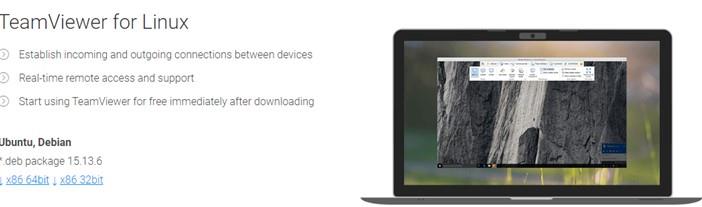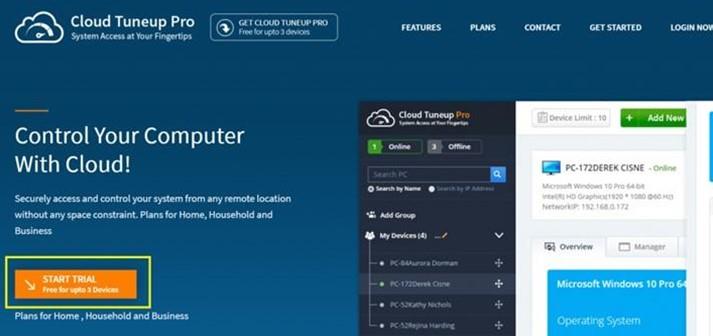Η πρόσβαση σε έναν υπολογιστή που βρίσκεται φυσικά σε διαφορετική τοποθεσία από εσάς δεν είναι πλέον μια μαμούθ ή εξαιρετικά τεχνική εργασία. Είναι μάλλον μερικά σωστά κλικ και κάποιες σωστές ρυθμίσεις που πρέπει να ρυθμιστούν την πρώτη φορά και μετά γίνεται παιχνιδάκι. Αυτός ο οδηγός θα καλύψει όλες τις πτυχές του τρόπου πρόσβασης σε έναν υπολογιστή από μια απομακρυσμένη τοποθεσία με διαφορετικούς τρόπους.
Ποια είναι τα οφέλη από την πρόσβαση σε έναν υπολογιστή από απομακρυσμένη τοποθεσία;

Εικόνα: Freepik
Υπάρχουν πολλοί λόγοι για τους οποίους η απομακρυσμένη πρόσβαση έχει καταστεί αναγκαιότητα για πολλούς και όχι ένα εξαιρετικό χαρακτηριστικό που χρησιμοποιείται από ορισμένους. Μερικά από αυτά που θα μπορούσα να σκεφτώ:
- Δεν μπορείτε να έχετε την επιφάνεια εργασίας σας (Γραφείο ή Σπίτι) παντού μαζί σας.
- Οι άνθρωποι έχουν αποδειχθεί πιο παραγωγικοί καθώς μπορούν να έχουν πρόσβαση στον υπολογιστή του γραφείου τους στο σπίτι και αντίστροφα.
- Οι οργανισμοί μπορούν να σπάσουν τα εμπόδια γεωγραφικής τοποθεσίας και να προσλάβουν υπαλλήλους από όλο τον κόσμο.
- Μειώστε το κόστος και εξασφαλίστε καλύτερη ασφάλεια.
- Η κουλτούρα Work From Home έχει κερδίσει δημοτικότητα λόγω της πρόσφατης κατάστασης πανδημίας και η πρόσβαση στους διακομιστές του Office από το σπίτι είναι πλέον αναγκαιότητα για όλους.
Διαβάστε επίσης: Διορθώθηκε: Μήνυμα λάθους "Η απομακρυσμένη σύνδεση δεν έγινε".
Πώς να αποκτήσετε πρόσβαση σε έναν υπολογιστή από οποιαδήποτε απομακρυσμένη τοποθεσία σε διαφορετικές πλατφόρμες;
Εικόνα: Freepik
Η πρόσβαση στον υπολογιστή σας από άλλη συσκευή και άλλη τοποθεσία είναι εύκολη, αλλά η διαδικασία είναι διαφορετική για διαφορετικούς τύπους συσκευών και πλατφορμών λόγω της διαφοράς του λειτουργικού συστήματος σε αυτές. Μερικές από τις πιο κοινές πλατφόρμες για τη δημιουργία μιας σύνδεσης θα ήταν:
Λίστα περιεχομένων
Πώς μπορώ να αποκτήσω απομακρυσμένη πρόσβαση στον υπολογιστή μου – Windows σε Windows;
Η Microsoft έχει ενσωματώσει ένα δωρεάν εργαλείο για να βοηθήσει τους χρήστες να δημιουργήσουν μια σύνδεση μεταξύ δύο διαφορετικών υπολογιστών με Windows. Αυτό το βοηθητικό πρόγραμμα που είναι γνωστό ως Σύνδεση απομακρυσμένης επιφάνειας εργασίας είναι απενεργοποιημένο από προεπιλογή και πρέπει να ενεργοποιηθεί και στους δύο υπολογιστές για να μπορέσετε να πάρετε ένα τηλεχειριστήριο. Το βοηθητικό πρόγραμμα περιορίζεται μόνο στις εκδόσεις Windows Professional και Enterprise και απαιτεί τα ακόλουθα βήματα:
Βήμα 1 : Ενεργοποιήστε την απομακρυσμένη πρόσβαση στον κεντρικό υπολογιστή.
Εικόνα: Microsoft
Βήμα 2 : Δημιουργία λευκής λίστας και προσθήκη χρηστών σε αυτήν.
Βήμα 3 : Απόδειξη πρόσβασης σε τοπικά αρχεία και συνδεδεμένο εκτυπωτή.
Εικόνα: Microsoft
Διαβάστε επίσης: Το καλύτερο δωρεάν λογισμικό τηλεχειριστηρίου υπολογιστή για Windows το 2021
Πώς μπορώ να αποκτήσω πρόσβαση στον υπολογιστή μου εξ αποστάσεως – Mac σε Windows;
Παραδόξως, η σύνδεση απομακρυσμένης επιφάνειας εργασίας της Microsoft είναι διαθέσιμη στο Mac App Store. Μπορείτε να το κατεβάσετε δωρεάν και να ακολουθήσετε τα παρακάτω βήματα:
Βήμα 1 : Ενεργοποιήστε την Απομακρυσμένη επιφάνεια εργασίας στον υπολογιστή σας με Windows.
Βήμα 2 : Στη συνέχεια, εγκαταστήστε το Microsoft Remote Desktop Connection σε Mac.
Σύνδεσμος λήψης για σύνδεση απομακρυσμένης επιφάνειας εργασίας
Εικόνα: App Store
Βήμα 3 : Μόλις εγκατασταθεί, εκκινήστε την εφαρμογή και προσθέστε την επιφάνεια εργασίας των Windows πληκτρολογώντας το όνομα του υπολογιστή ή τη διεύθυνση IP και αποθηκεύστε τις ρυθμίσεις.
Βήμα 4 : Συνδεθείτε στον υπολογιστή με Windows και βεβαιωθείτε ότι ο υπολογιστής με Windows είναι ενεργοποιημένος.
Πώς να αποκτήσω απομακρυσμένη πρόσβαση στον υπολογιστή μου – Android σε Windows;
Μπορείτε να πραγματοποιήσετε μια απομακρυσμένη περίοδο λειτουργίας του υπολογιστή σας μέσω του smartphone Android; Ακούγεται αδύνατο, αλλά είναι πολύ εφικτό με απλά βήματα και με μια διαφορετική έκδοση της ίδιας εφαρμογής που συζητήθηκε παραπάνω. Η σύνδεση Microsoft Remote Desktop είναι διαθέσιμη στο Google Play Store ως απομακρυσμένη επιφάνεια εργασίας 8 δωρεάν. Ακολουθήστε αυτά τα βήματα:
Βήμα 1 : Μεταβείτε στο Google Play Store και αναζητήστε Remote Desktop 8 ή κάντε κλικ στον σύνδεσμο.
Εικόνα: Google
Βήμα 2 : Μόλις εγκατασταθεί, εκκινήστε την εφαρμογή και εισαγάγετε το όνομα του υπολογιστή ή τη διεύθυνση IP σας.
Βήμα 3 : Παρέχετε τις απαραίτητες άδειες εάν σας ζητηθεί και ξεκινήστε την πρόσβαση στην επιφάνεια εργασίας σας στο τηλέφωνό σας Android.
Σημείωση: Είναι σημαντικό να ενεργοποιήσετε πρώτα την Απομακρυσμένη Σύνδεση στον υπολογιστή σας με Windows όπως σε όλες τις θήκες.
Για περισσότερες λεπτομέρειες σχετικά με τα βήματα, ανατρέξτε σε αυτόν τον σύνδεσμο
Διαβάστε επίσης: Η απομακρυσμένη συσκευή ή ο πόρος δεν δέχεται τη σύνδεση (Επιλύθηκε)
Πώς μπορώ να αποκτήσω απομακρυσμένη πρόσβαση στον υπολογιστή μου – iOS σε Windows;
Τώρα που ξέρετε πώς να τραβήξετε ένα τηλεχειριστήριο του υπολογιστή σας με Windows από μερικές συσκευές, στοιχηματίζω ότι πιθανότατα έχετε μαντέψει τη μέθοδο για να το κάνετε από μια συσκευή iOS όπως το iPhone ή το iPad. Λοιπόν, έχεις δίκιο. Η Microsoft έχει αναπτύξει μια εφαρμογή απομακρυσμένης πρόσβασης και για iOS και είναι διαθέσιμη δωρεάν στο App Store. Ακολουθούν τα βήματα για τη λήψη και τη χρήση του Remote Desktop Mobile.
Βήμα 1 : Κάντε κλικ στον σύνδεσμο για πρόσβαση στη σελίδα Remote Desktop Mobile του App Store .
Εικόνα: App Store
Βήμα 2 : Κατεβάστε και εγκαταστήστε την εφαρμογή.
Βήμα 3 : Διαμορφώστε τον υπολογιστή σας με Windows και ενεργοποιήστε την απομακρυσμένη σύνδεση.
Βήμα 4 : Εισαγάγετε το όνομα ή τη διεύθυνση IP του υπολογιστή σας όταν σας ζητηθεί στη διεπαφή της εφαρμογής iOS.
Για περισσότερες εφαρμογές iOS για απομακρυσμένη σύνδεση .
Διαβάστε επίσης: 6 κόλπα για να διορθώσετε την απομακρυσμένη οθόνη ή την επιφάνεια εργασίας σας
Εναλλακτικές λύσεις: Πώς να αποκτήσετε πρόσβαση στον υπολογιστή από απομακρυσμένη τοποθεσία;
Υπάρχουν δύο κύριες εναλλακτικές μέθοδοι πρόσβασης στον υπολογιστή σας από οποιαδήποτε απομακρυσμένη τοποθεσία. Αυτές οι μέθοδοι είναι επίσης εύκολες και απλές στη χρήση, αλλά έχουν ορισμένους περιορισμούς.
Εναλλακτική μέθοδος #1: Πώς μπορώ να αποκτήσω απομακρυσμένη πρόσβαση στον υπολογιστή μου χρησιμοποιώντας το Team Viewer;
Πώς μπορώ να αποκτήσω πρόσβαση στον υπολογιστή μου εξ αποστάσεως – Linux σε Windows;
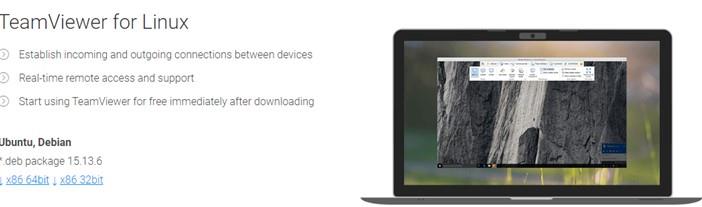
Πίστωση εικόνας: Προβολή ομάδας
Το Team Viewer είναι μια καταπληκτική εφαρμογή που επιτρέπει στους χρήστες να έχουν γρήγορη πρόσβαση με τηλεχειρισμό σε οποιαδήποτε συσκευή από οποιαδήποτε συσκευή. Υποστηρίζει Windows, Mac, Android και iOS μαζί με συσκευές Linux, Chrome OS και Raspberry Pi. Η διαδικασία σύνδεσης είναι να συνδεθείτε στην εφαρμογή Team Viewer και στις δύο συσκευές και να εισαγάγετε τον κωδικό από τη μια συσκευή στην άλλη. Με μια καλή σύνδεση στο Διαδίκτυο , η απομακρυσμένη πρόσβαση που έχει δημιουργηθεί θα είναι άψογη χρήση.

Εικόνα: Team Viewer
Το Team Viewer είναι δωρεάν για προσωπική χρήση, αλλά έχει ορισμένα σχέδια συνδρομής όταν πρόκειται για εμπορική χρήση. Αλλά είναι ένας από τους ευκολότερους τρόπους για να αποκτήσετε πρόσβαση στον υπολογιστή σας με Windows από μια μηχανή Linux ή οποιαδήποτε άλλη συσκευή επίσης.
Λήψη τώρα: Team Viewer για Linux
Διαβάστε επίσης: 6 καλύτερες εναλλακτικές λύσεις TeamViewer 2021
Εναλλακτική μέθοδος #2: Πώς μπορώ να αποκτήσω απομακρυσμένη πρόσβαση στον υπολογιστή μου χρησιμοποιώντας την Απομακρυσμένη επιφάνεια εργασίας Chrome;
Πώς μπορώ να αποκτήσω απομακρυσμένη πρόσβαση στον υπολογιστή μου – Chromebook σε Windows;
Η Απομακρυσμένη επιφάνεια εργασίας Chrome είναι μια εφαρμογή Ιστού που αναπτύχθηκε από την Google, η οποία βοηθά στην απομακρυσμένη πρόσβαση οποιασδήποτε συσκευής έχει εγκατεστημένο το πρόγραμμα περιήγησης Google Chrome. Αυτή η εφαρμογή γίνεται λήψη στο πρόγραμμα περιήγησης Chrome ως επέκταση ή πρόσθετο. Η Google έχει αναπτύξει μια ειδική εφαρμογή για συσκευές Android και iOS, η οποία είναι διαθέσιμη στο Google Play Store και στο App Store αντίστοιχα.
Διαβάστε επίσης: Συμβουλές για ασφαλή σύνδεση απομακρυσμένης επιφάνειας εργασίας
Μπόνους: Πώς να αποκτήσετε πρόσβαση σε έναν υπολογιστή από οποιαδήποτε απομακρυσμένη τοποθεσία και να τον βελτιστοποιήσετε;
Ο υπολογιστής σας είναι ένα μηχάνημα και το γεγονός με όλα τα μηχανήματα είναι ότι χρειάζονται συντήρηση. Οι υπολογιστές σε σύγκριση με άλλα μηχανήματα απαιτούν περισσότερη συντήρηση ή βελτιστοποίηση λογισμικού σε σύγκριση με τον καθαρισμό και τη λίπανση υλικού. Είναι δύσκολο να βελτιστοποιήσετε τον υπολογιστή με μη αυτόματο τρόπο, καθώς υπάρχουν πολλά να κάνετε, από την κατάργηση κακόβουλου λογισμικού έως ανεπιθύμητα αρχεία, προσωρινά αρχεία, μεγάλα και άχρηστα αρχεία και πολλά άλλα. Όλα αυτά χρειάζονται χρόνο, ωστόσο, δεν μπορείτε ακόμα να είστε σίγουροι εάν αυτό έχει γίνει σωστά. Επομένως, χρειάζεστε λογισμικό βελτιστοποίησης ή καθαρισμού υπολογιστή για να τα κάνει όλα για εσάς.
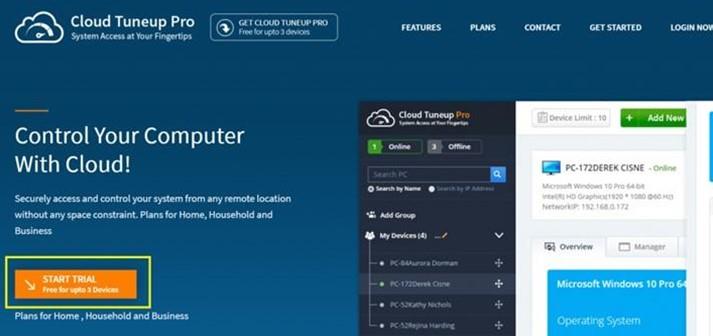
Αφού έχετε μια τέτοια εφαρμογή, μπορείτε να αποκτήσετε μεμονωμένα την απομακρυσμένη πρόσβαση κάθε υπολογιστή και να εκτελέσετε την εφαρμογή βελτιστοποίησης ή να χρησιμοποιήσετε μια εφαρμογή βελτιστοποίησης που βασίζεται στο Cloud που σας επιτρέπει να ελέγχετε αυτές τις δραστηριότητες από τον υπολογιστή σας. Το Cloud TuneUp Pro είναι μια αξιοσημείωτη εφαρμογή που επιτρέπει στους χρήστες να βελτιστοποιούν, να συντηρούν και να καθαρίζουν υπολογιστές από απόσταση χωρίς να χρειάζεται να κάνουν απομακρυσμένη σύνδεση ή φυσική πρόσβαση σε αυτούς. Ακολουθούν ορισμένες λειτουργίες που θα σας βοηθήσουν να κατανοήσετε περισσότερα σχετικά με το Cloud TuneUp Pro:
- Βελτιστοποιήστε διαφορετικά συστήματα που βρίσκονται οπουδήποτε σε όλο τον κόσμο.
- Διαχειριστείτε τις εφαρμογές εκκίνησης παράλληλα με την ενίσχυση της απόδοσης όλων των υπολογιστών.
- Επιδιορθώστε το μητρώο , διορθώστε σφάλματα και αφαιρέστε περιττές και άγνωστες εφαρμογές.
- Η αφαίρεση κακόβουλου λογισμικού μαζί με τον εντοπισμό ανεπιθύμητων και μεγάλων αρχείων απελευθερώνουν πολύτιμο χώρο αποθήκευσης.
Η τελευταία λέξη για το πώς να αποκτήσετε πρόσβαση σε έναν υπολογιστή από οποιαδήποτε απομακρυσμένη τοποθεσία;
Η πρόσβαση σε έναν υπολογιστή από απομακρυσμένη τοποθεσία είναι μια εύκολη εργασία, υπό την προϋπόθεση ότι γνωρίζετε πώς να το κάνετε. Πολλές άλλες εφαρμογές διευκολύνουν τη δημιουργία απομακρυσμένων περιόδων σύνδεσης, όπως το Log Me In και το Real VNC. Ωστόσο, το Microsoft Remote Desktop είναι μια δωρεάν εφαρμογή που είναι ασφαλής στη χρήση και ακολουθείται από την Απομακρυσμένη επιφάνεια εργασίας Chrome από την Google. Για προσωπική χρήση, μπορείτε πάντα να χρησιμοποιήσετε το Team Viewer και να δημιουργήσετε μια απομακρυσμένη σύνδεση μεταξύ οποιασδήποτε συσκευής.
Ακολουθήστε μας στα μέσα κοινωνικής δικτύωσης – Facebook , Twitter , LinkedIn και YouTube . Για τυχόν απορίες ή προτάσεις, ενημερώστε μας στην παρακάτω ενότητα σχολίων. Θα θέλαμε να επικοινωνήσουμε μαζί σας με μια λύση. Δημοσιεύουμε τακτικά συμβουλές και κόλπα, μαζί με απαντήσεις σε κοινά ζητήματα που σχετίζονται με την τεχνολογία.